音声入力を有効にする方法
仕組み
音声入力は、マイクアクセスを必要とするクラウドゲーム(例:音声コントロールやゲーム内ボイスチャット)の適切な機能を保証します。これらのゲームでは、起動前にマイクアクセスが必要であることをユーザーに知らせる互換性メッセージが表示されます。
音声入力が有効な場合のユーザーフロー:
- ユーザーがゲームを起動します。
- 互換性メッセージが表示されます。
- ユーザーが「プレイ」をクリックします。
- ゲームセッションが開始されます。
注意
ユーザーが「キャンセル」をクリックすると、ゲームセッションは開始されません。
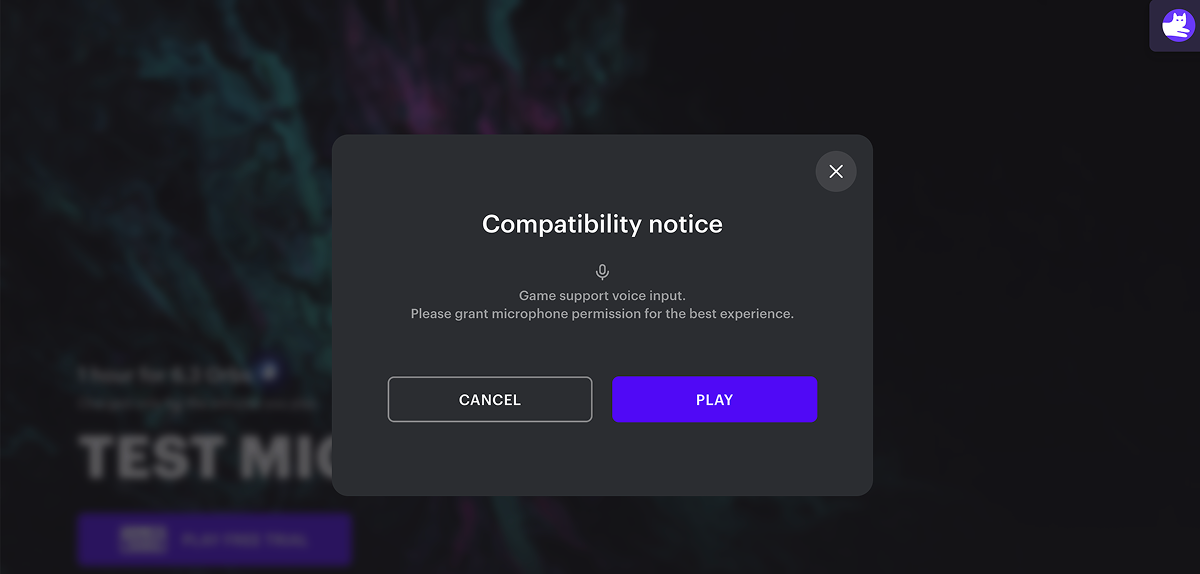
- ユーザーはマイクアクセスの許可を選択します:
- 許可された場合、ユーザーはプレイ中に音声入力機能を使用できます。
- 拒否された場合、ユーザーはプレイ中に音声入力機能を使用できません。
パブリッシャーアカウントで音声入力を無効にすると、互換性メッセージは表示されず、プレイ中にマイクは使用されません。
注意
設定方法
- パブリッシャーアカウントでプロジェクトを開き、配信 > クラウドゲーミングセクションに移動します。
- 音声入力を有効にしたいゲームパネルで、以下をクリックします:
Edit info — ゲームがすでに公開されている場合。Fill info — ゲームはまだ公開されていない場合。
Inputs タブに移動します。Voice input トグルをアクティブに設定します。Save changes をクリックします。
設定を保存すると、ユーザーが音声入力を利用できるようになります。

この記事は役に立ちましたか?
ご意見ありがとうございました!
あなたのメッセージを確認し、体験を向上させるために利用させていただきます。誤字脱字などのテキストエラーを見つけましたか? テキストを選択し、Ctrl+Enterを押します。
